Canvaで作ったデザインをダウンロード(保存)する手順は、すこしややこしいですよね。
- ダウンロ-ド(保存)ボタンどこ?
- 画像が2枚保存される
- 保存時のファイル形式おすすめは?
- zipってなに?
- ダウンロード どこに保存?

画像がいつも2枚保存されるのなんで?
Canva初心者さんにむけて、ほかでは教えてくれない小さなお悩みをこまかく解説します(^^)/



スマホアプリ版、スマホweb版、パソコン版それぞれの説明をします
【スマホアプリ】Canvaデザインのダウンロードは『↓』
スマホに保存するには
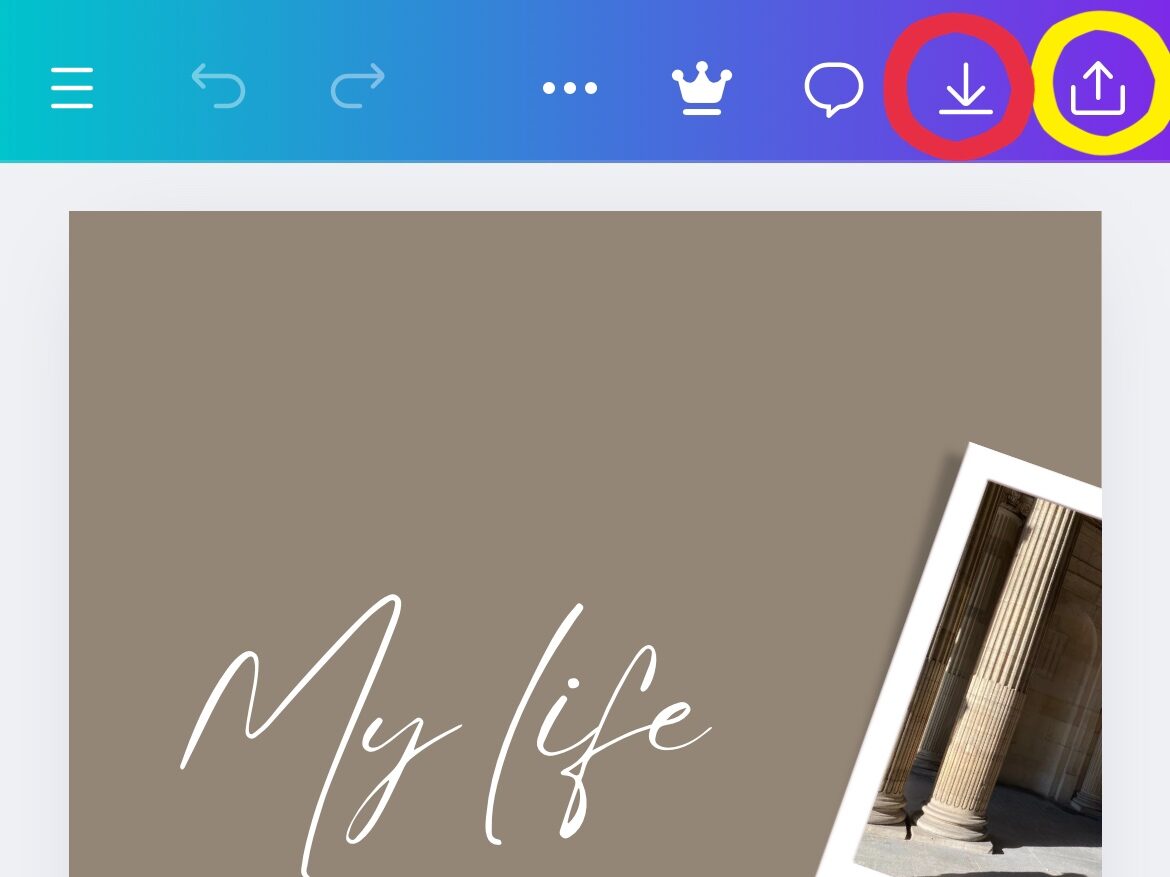
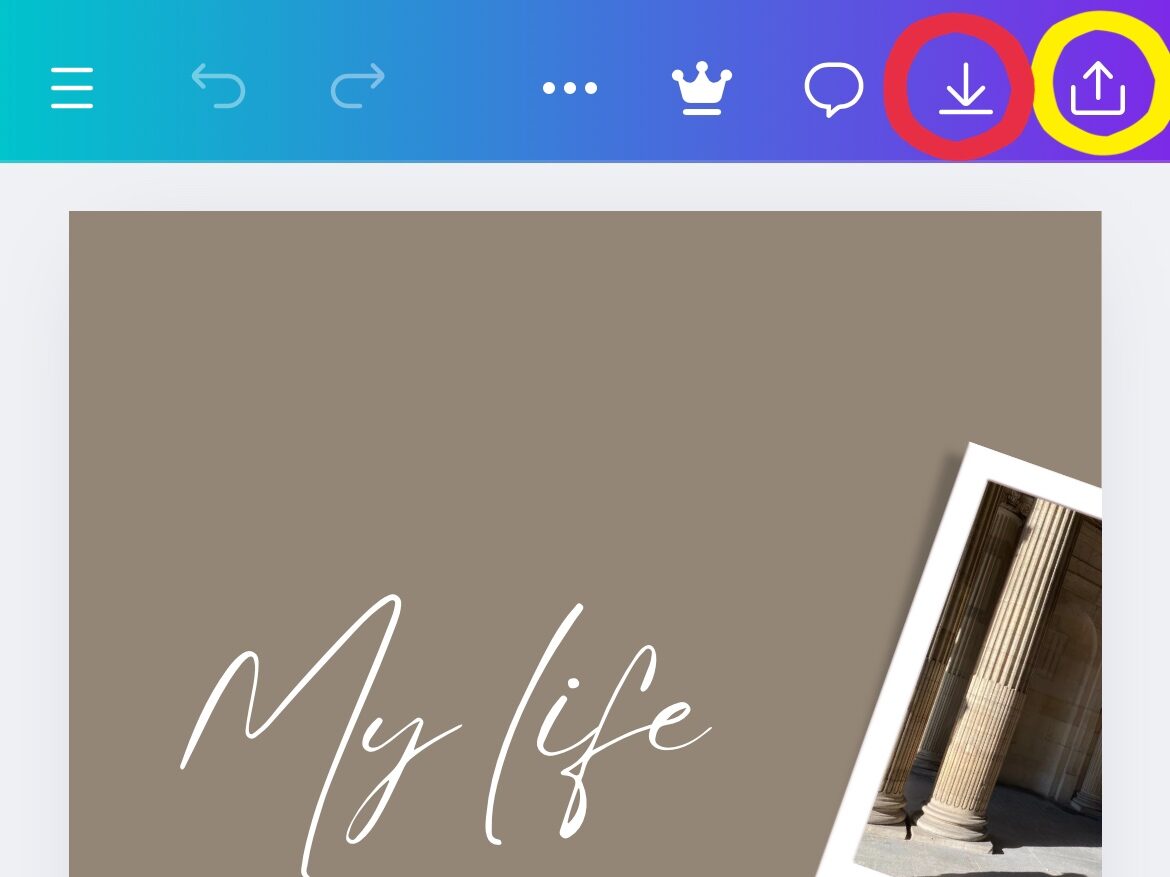
Canvaのアプリを使っている場合は
画面右上赤丸の『↓』をタップします。



カメラロールに保存するだけなら、赤丸をタップするだけ!
すると、デザインを準備中です、、と下から波のように画像が現れ
次のようなの画像があらわれます。(赤矢印)
画像が2枚保存されないようにするには
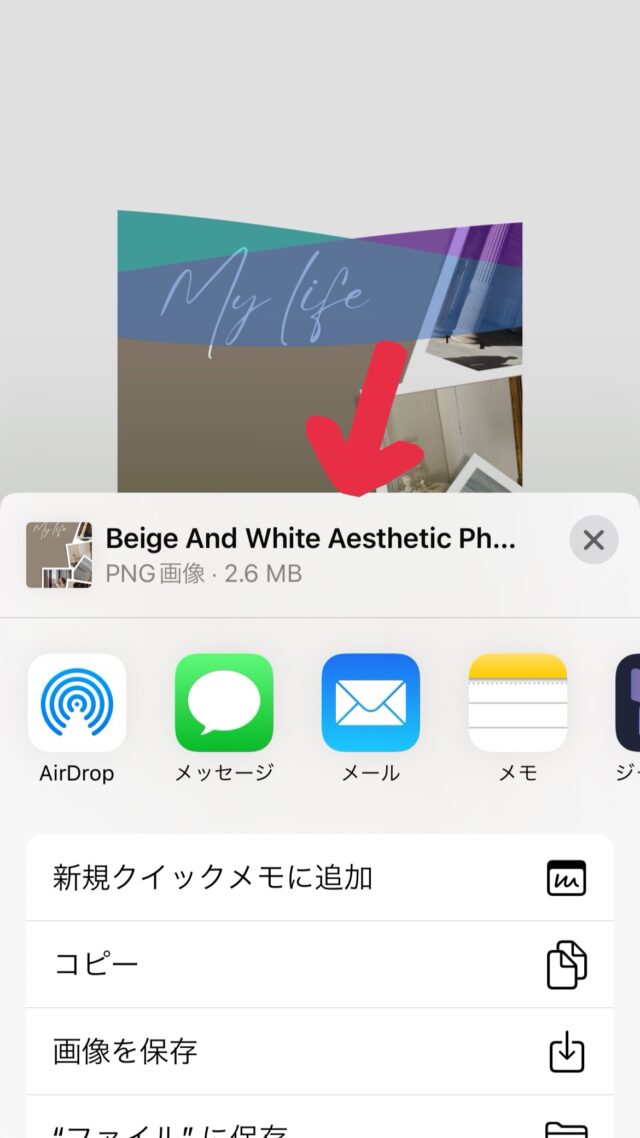
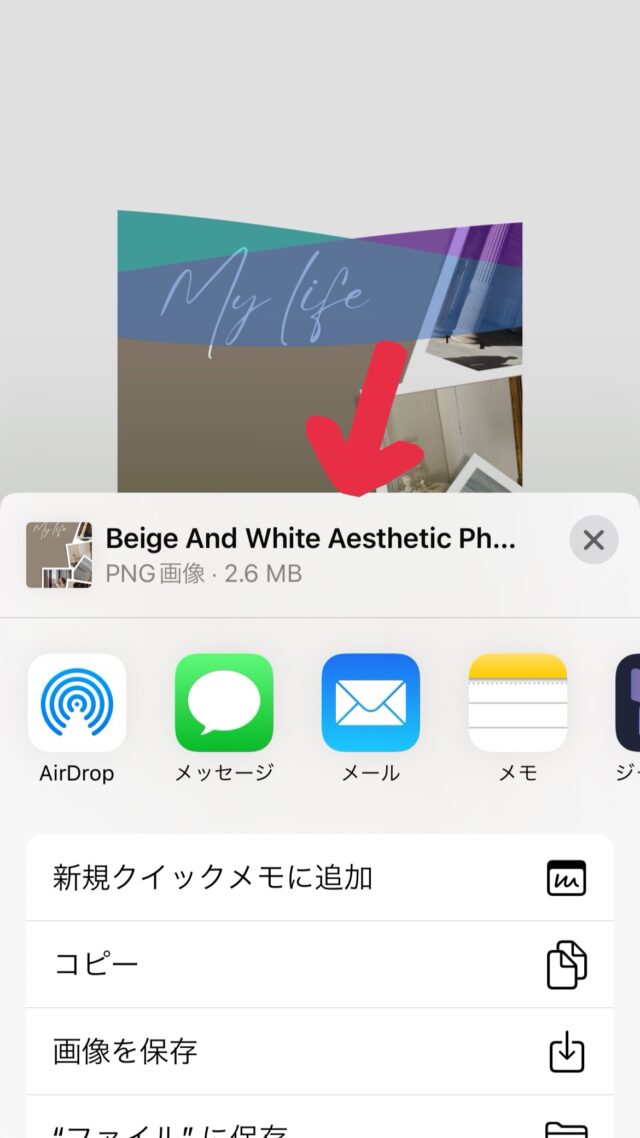
ここで【画像を保存】を押すと
2枚保存されるんです。



ここでは赤丸の×で閉じればOK
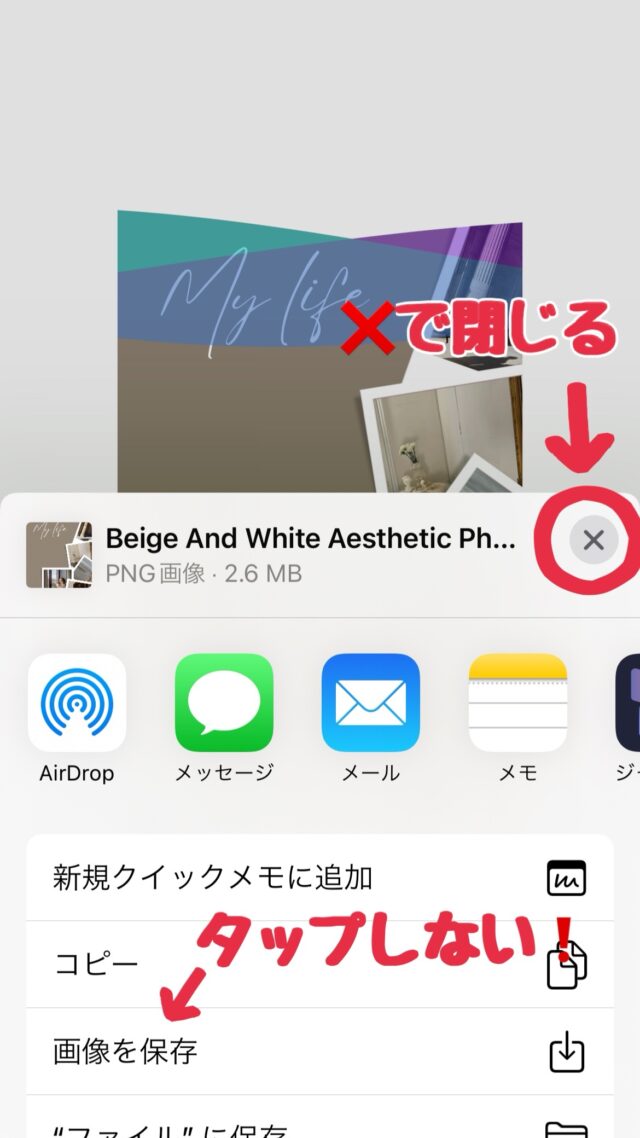
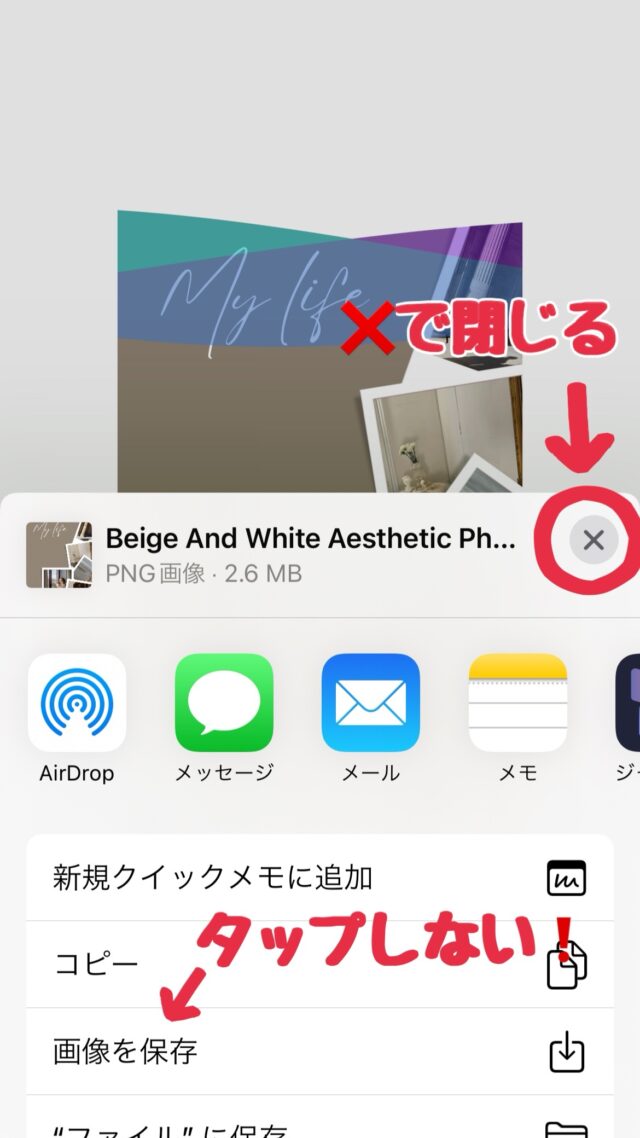



そうやったのか~



カメラロール以外に保存したい場所がある人はここで選べばOK
×で画面を閉じて、しばらくすると
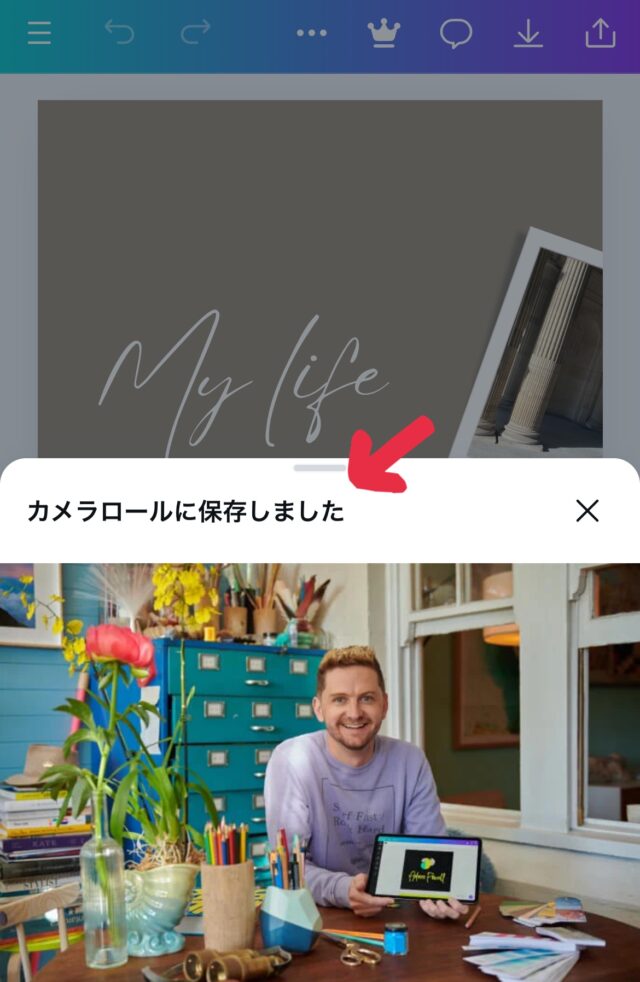
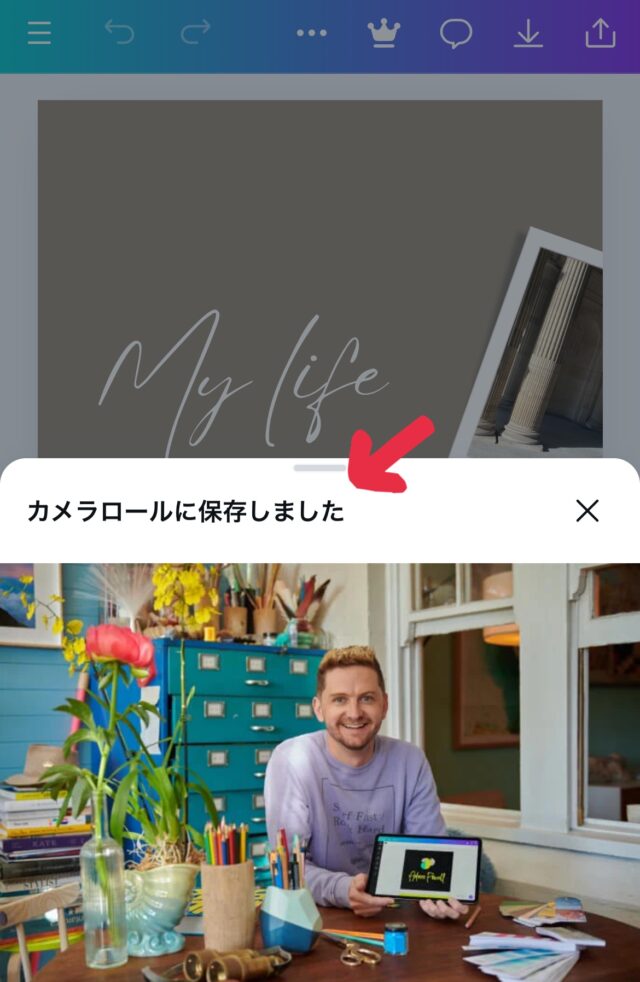
canvaおじさんがニコやかに保存完了を知らせてくれます♥
結論:Canvaアプリの場合は、『↓』をタップするだけで画像を1枚保存
スマホ(web版)には『↓』がない?!
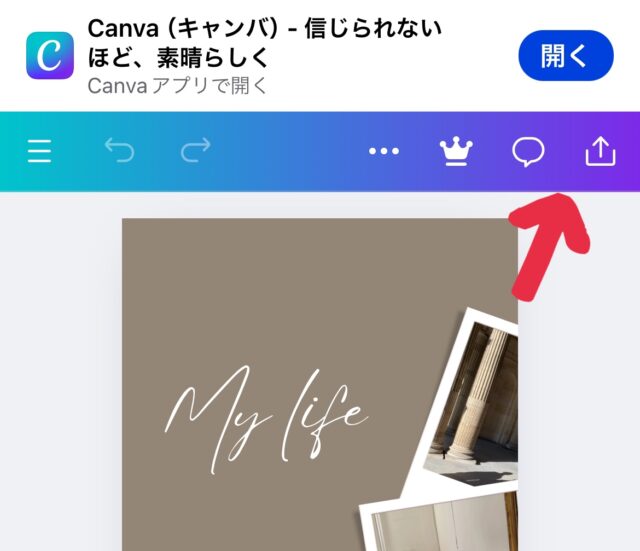
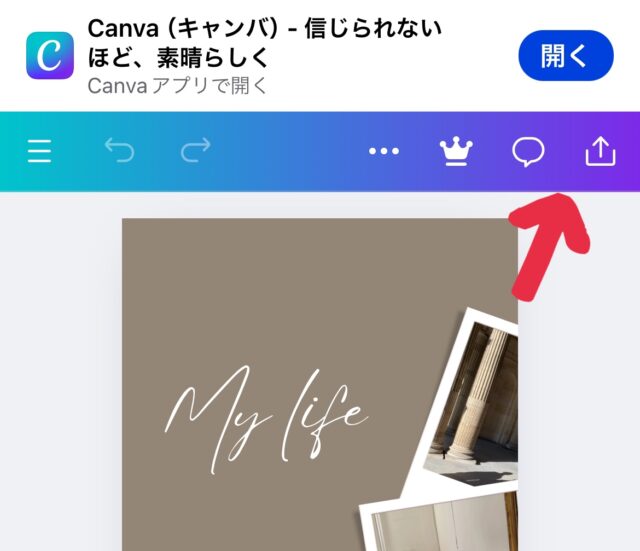



スマホのcanvaだけど、赤丸の「↓」がない!



スマホのweb版のCanvaには↓矢印がありません。
(やりかたは次へ)
Canvaを無料で学ぶなら
【スマホweb版】Canvaデザインのダウンロードは『↑』と『…』
スマホweb版のCanvaには、タップ1回で画像が保存される『↓』がありません。
デザインを保存するには『ダウンロード』を選ぶのですが、やりかたは2パターンあります。
ダウンロードのやりかた①
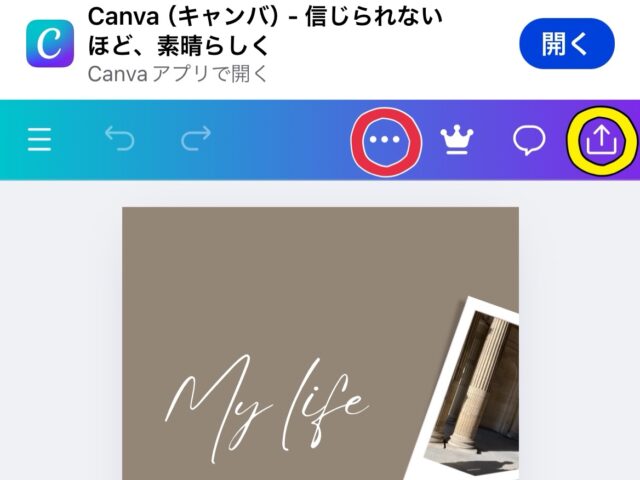
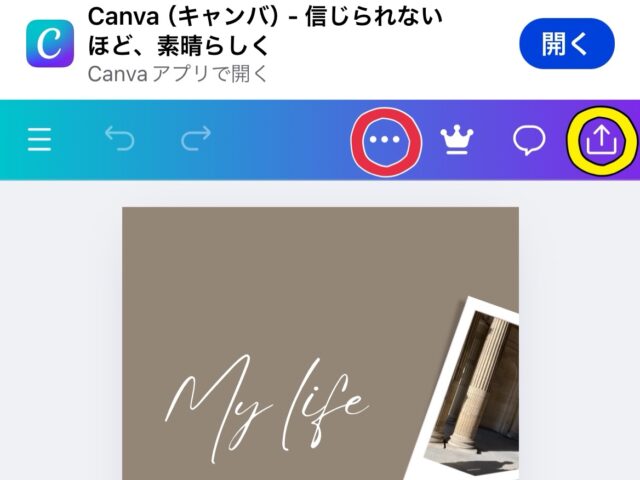
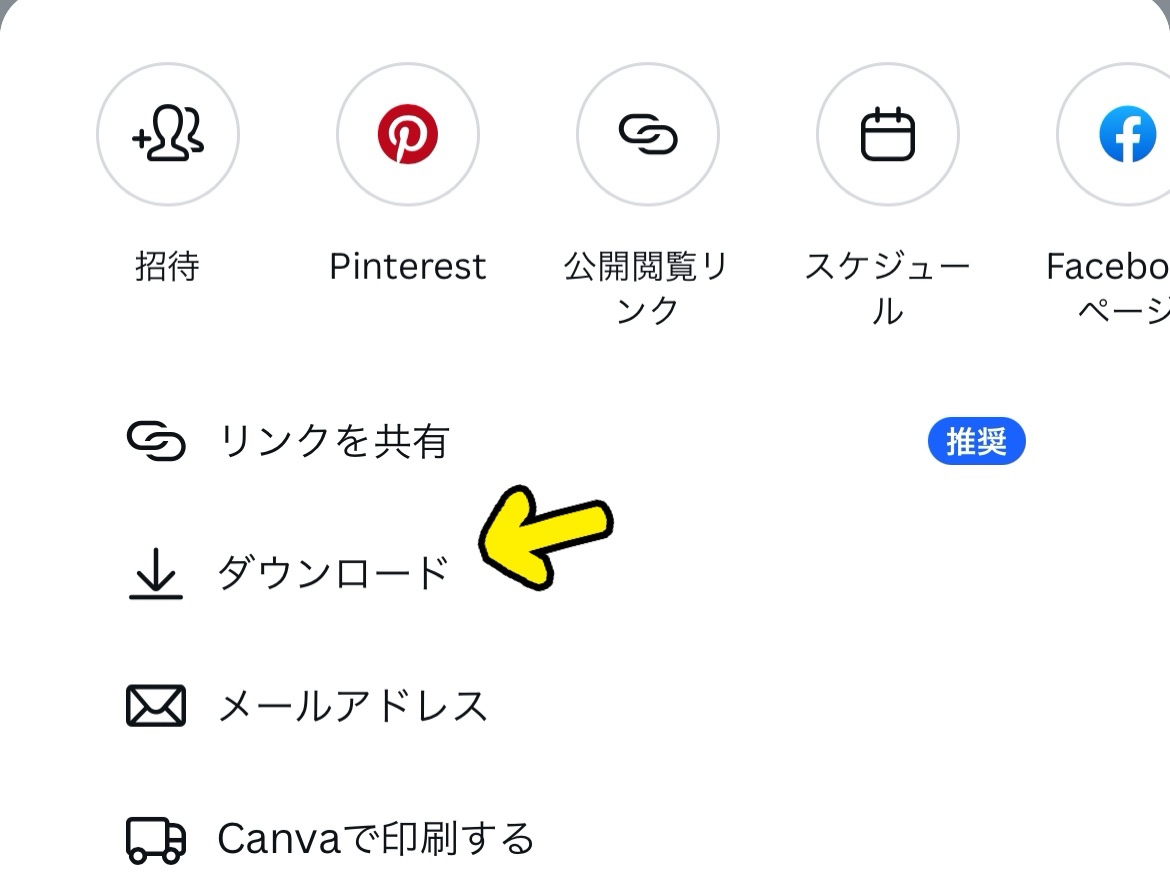
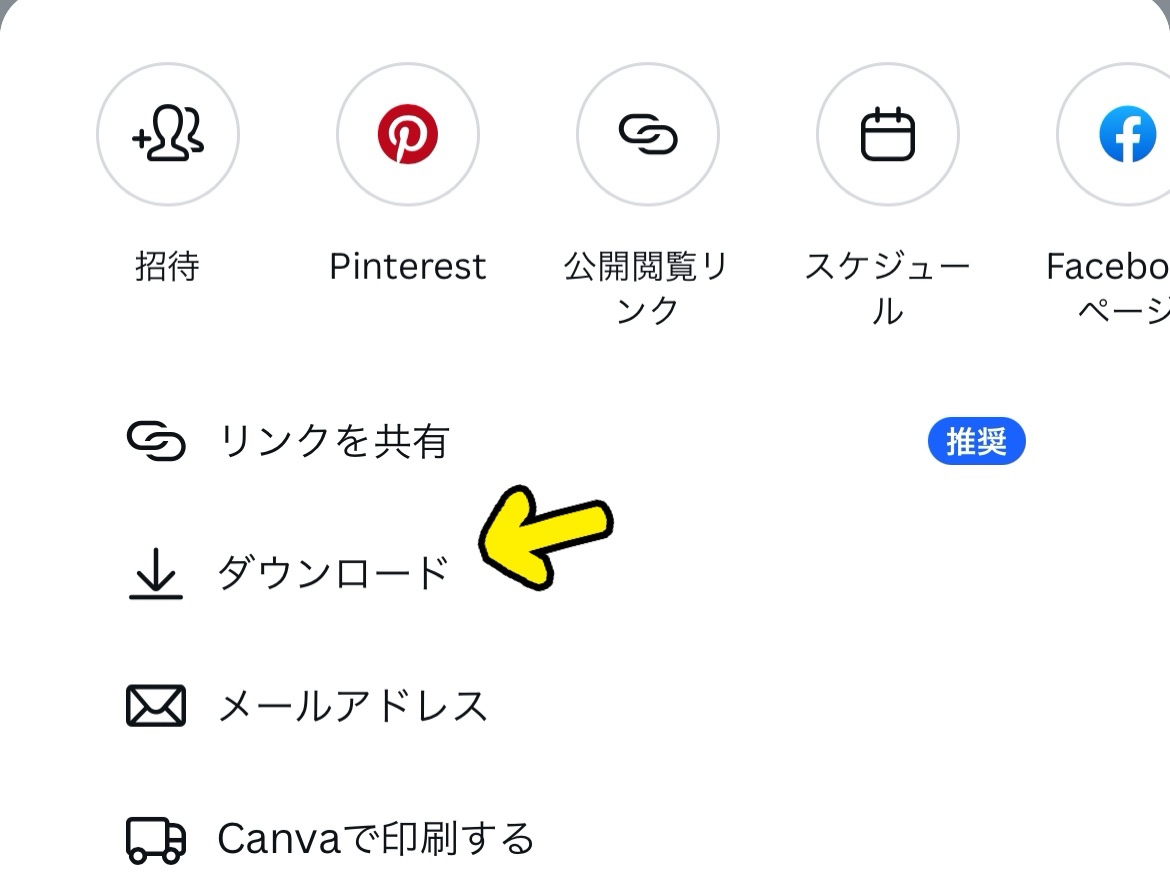
- 右上の黄丸『↑』をタップ
- ダウンロードを選び、次の画面でダウンロードボタンをタップ



アプリのほうが便利だな



Canvaアプリは操作性がいいのでweb版よりオススメ!
今すぐ読む
ダウンロードのやりかた②
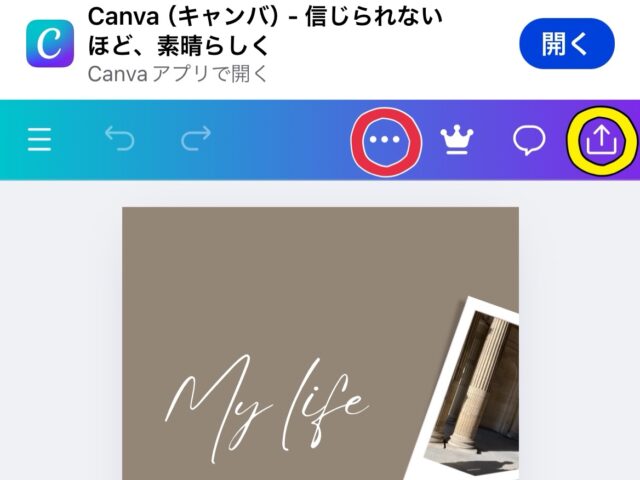
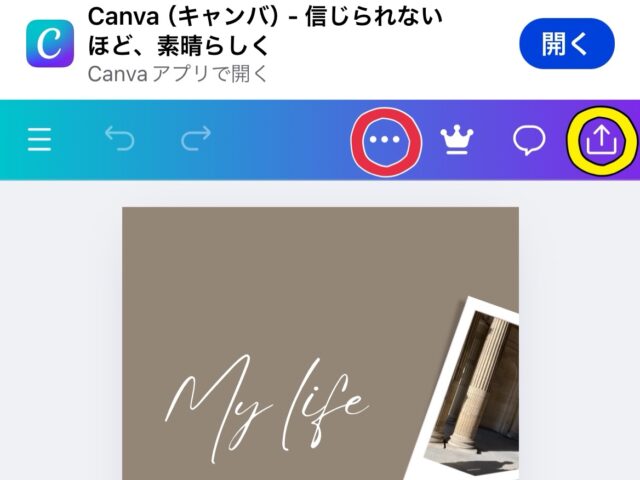


- 赤丸の『…』をタップ
- ダウンロードを選び、次の画面でダウンロードボタンをタップ



これでスマホのファイルフォルダに保存されます



どこ、それ
- i-phoneなどiOS…ファイルフォルダ内
- アンドロイド…内部ストレージの『Download』フォルダ など



Canvaアプリだと写真フォルダに入るから便利!
【パソコン版】Canvaデザインのダウンロードは『↑』と『ファイル』
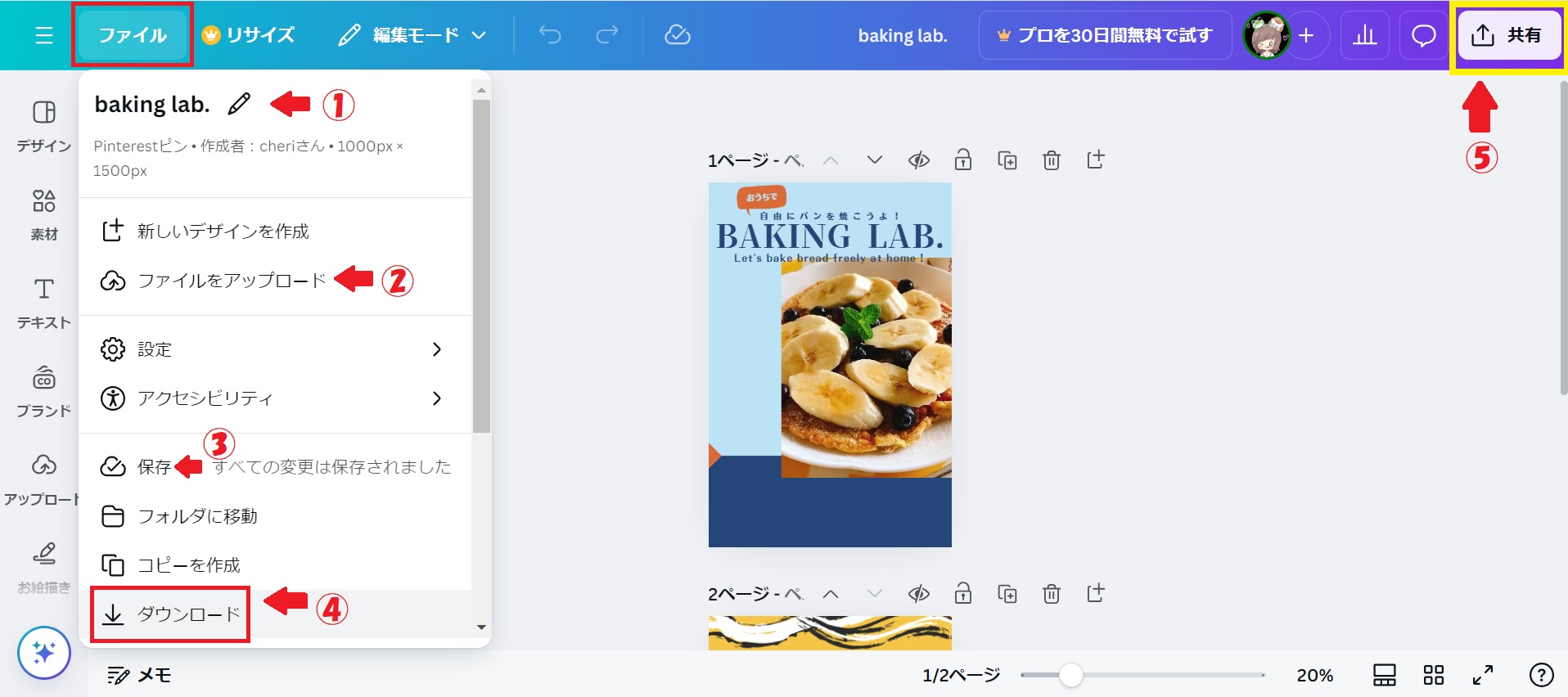
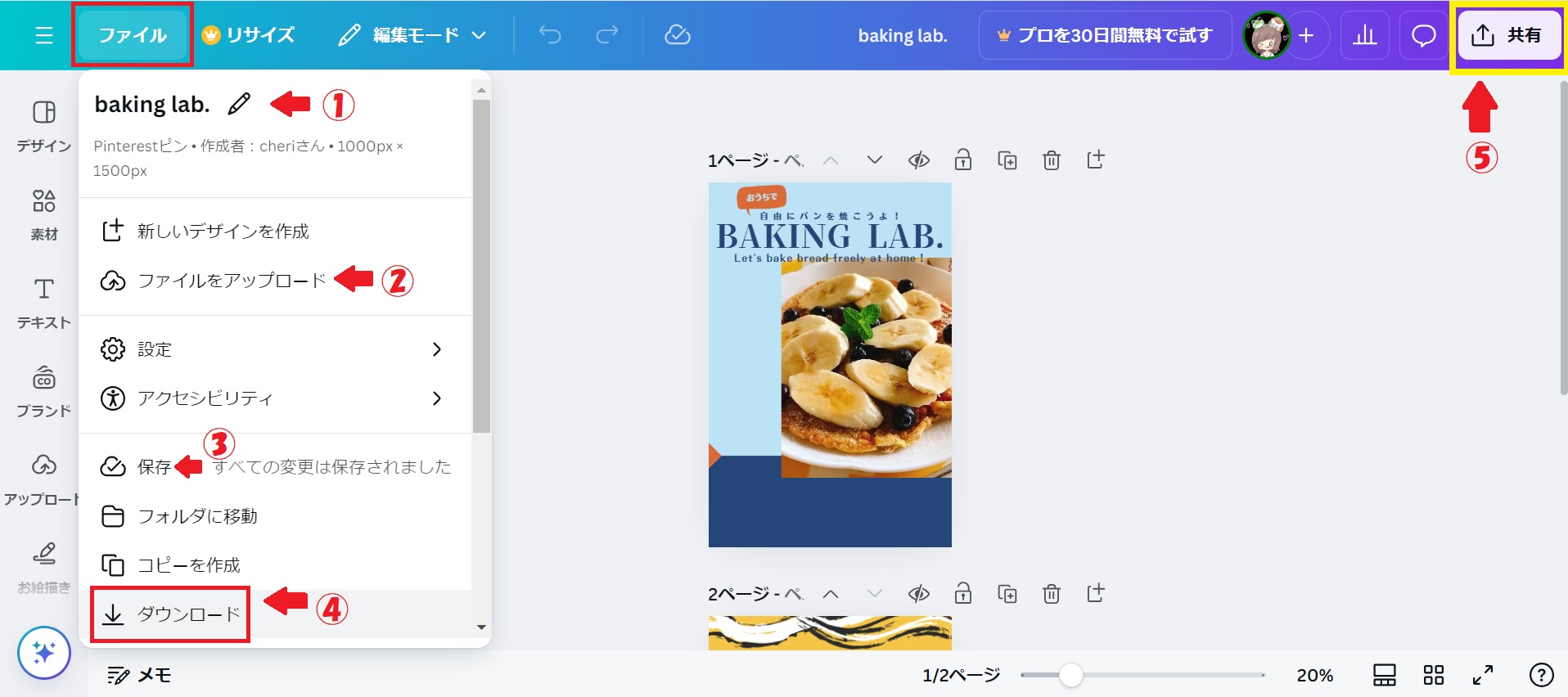
パソコン版Canvaも1クリック保存ボタンがないので、ダウンロードをえらびます。



右上『共有』か左上『ファイル』をクリックし、ダウンロードへ



『ファイル』のなか、ややこしい、、



上の①~⑤の説明をするね
- 鉛筆マークをクリックするとファイル名をかえられます
- 『アップロード』とは、Canvaに画像などをもってくること
- 『保存』とは、編集したものをCanvaに保存すること
- 『ダウンロード』とは、できあがったものをスマホやパソコンに入れること
- 『共有』とは、ファイルを人に送ったり、自分のSNSに送ったりすること
Canva画像保存おすすめのファイル形式



おすすめの保存ファイル形式はJPGです
ファイルの種類をかえる方法
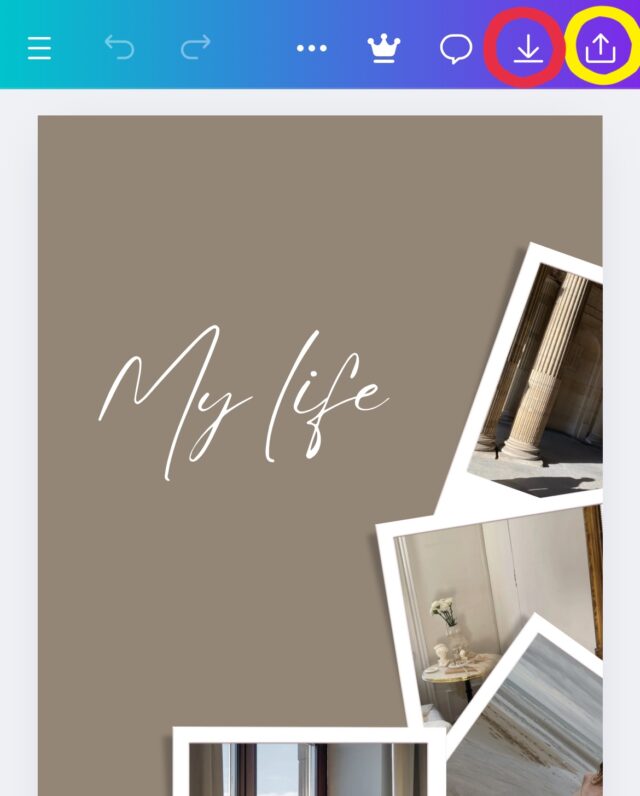
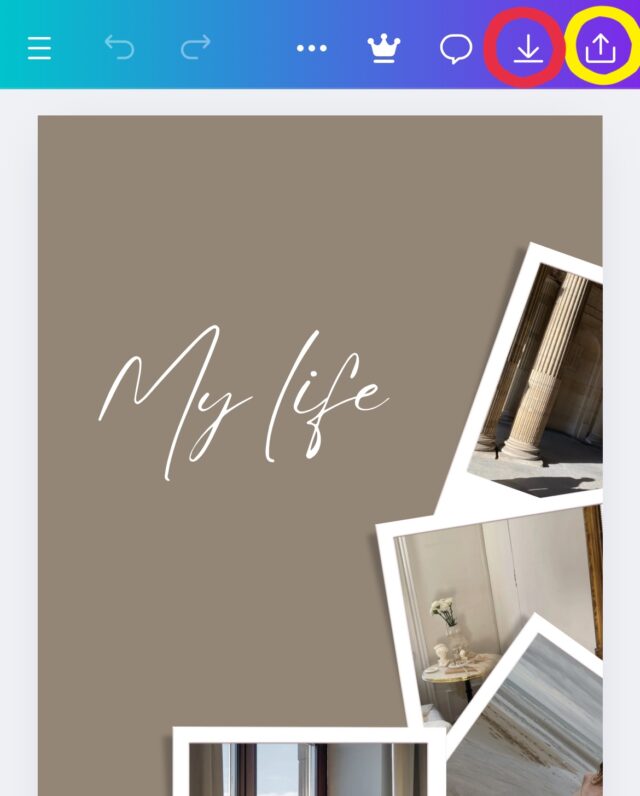
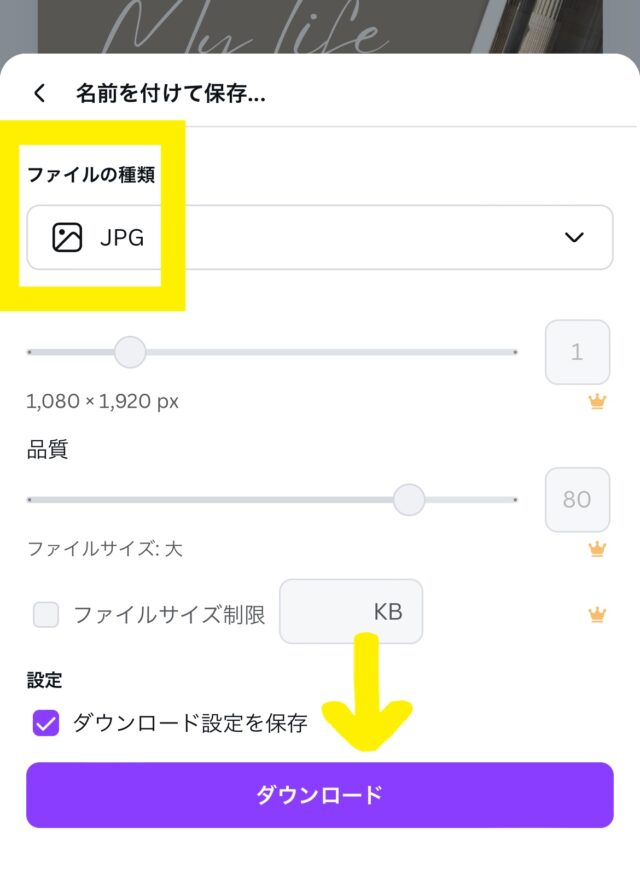
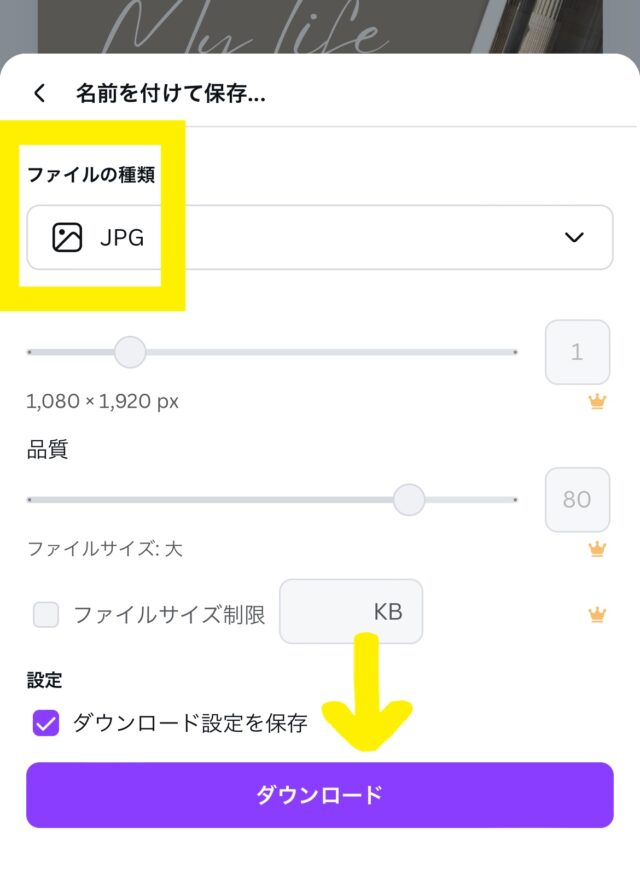
(画質かわらず容量カット)
- 黄丸印をタップ
- ファイルの種類をJPGにかえて、ダウンロード
Canvaファイル内の複数デザインからほしいページだけ保存する方法



同一ファイル内の複数デザインからほしいページだけダウンロードする方法です
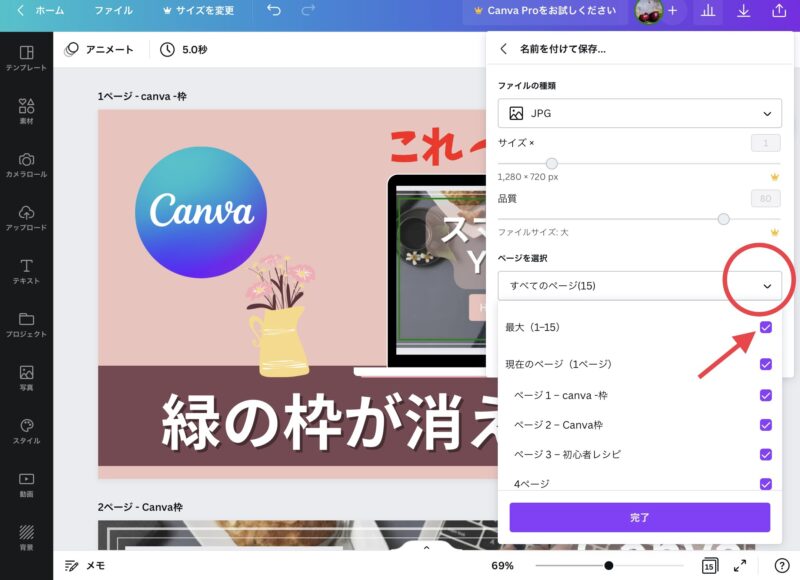
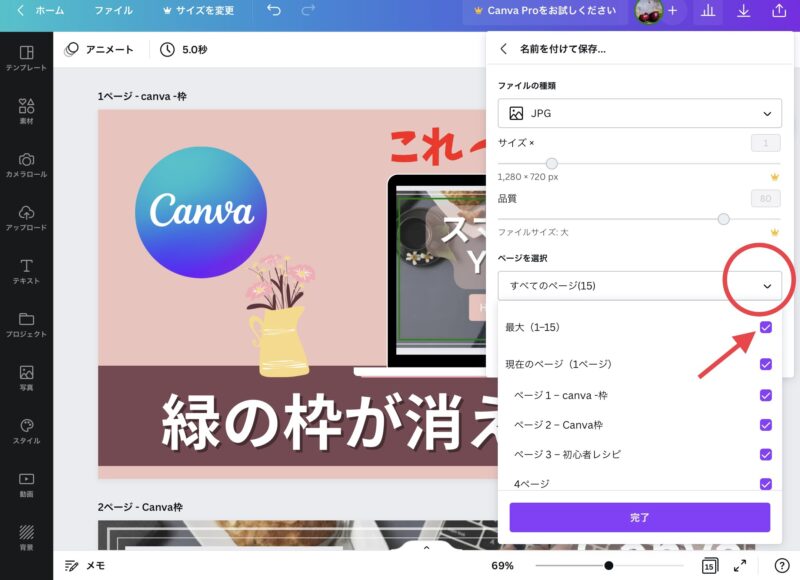
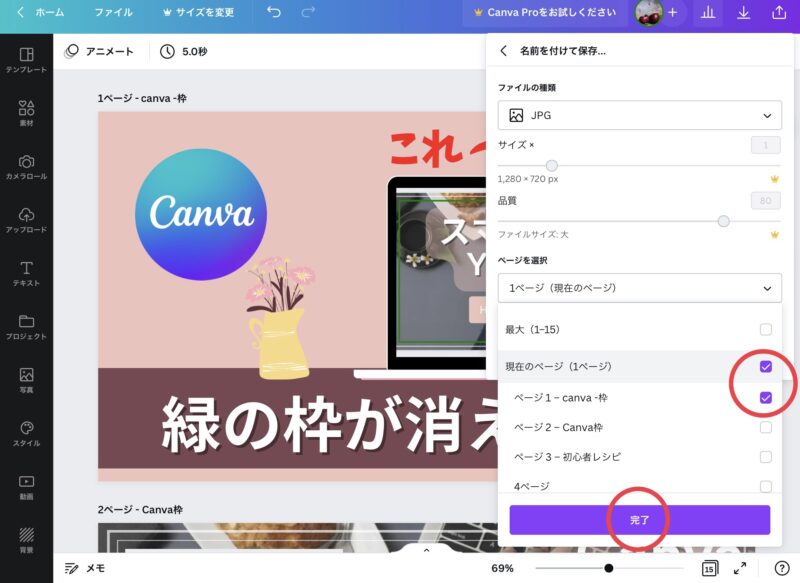
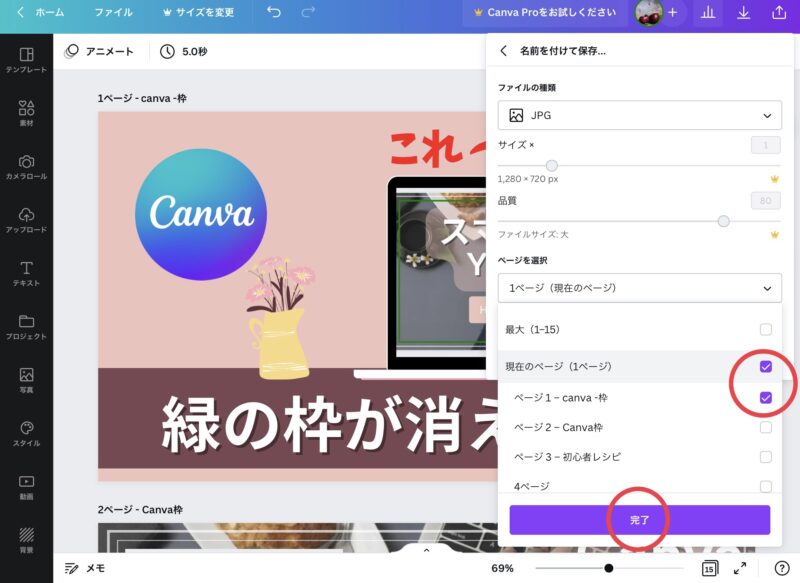
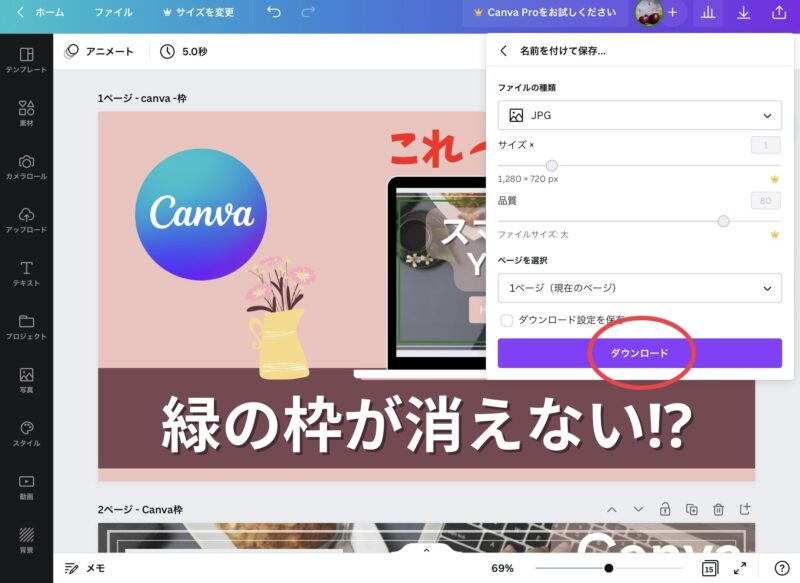
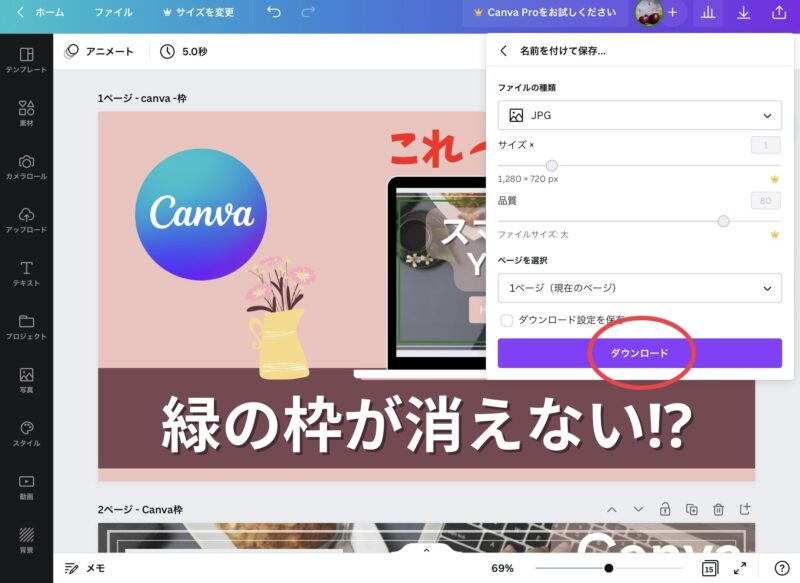
- 「すべてのページ」右のプルダウン『Ⅴ』をタッチ
- 「最大」の✔チェックをはずしてから、ほしいページにチェックをいれる
- 「完了」を選択
- 「ダウンロード」を選択
これでCanvaファイルの保存ができました。
さて
保存されたファイルはどこにある?
Canvaダウンロードの保存先



Canvaの作業環境は3種類あるので、保存先がややこしいですね
- パソコンの場合‥‥ダウンロードフォルダの中(Windows → エクスプローラー → ダウンロード)
- スマホのWeb版の場合‥‥ファイルフォルダの中
- Canvaアプリを使用した場合‥‥画像ファイルの中(写真が入っているところ)
1.パソコンの場合
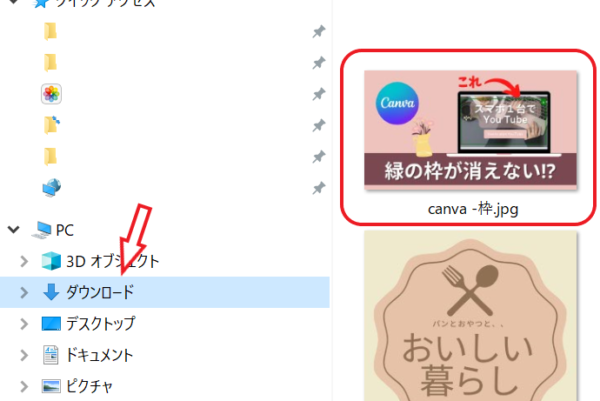
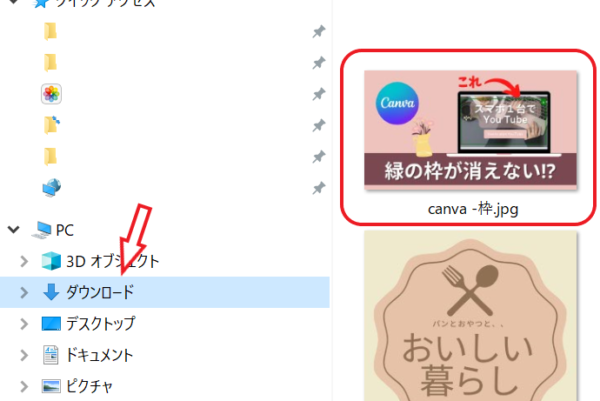
2.スマホ、タブレットのWeb版の場合
iOSの場合はファイルフォルダ内に保存されます。
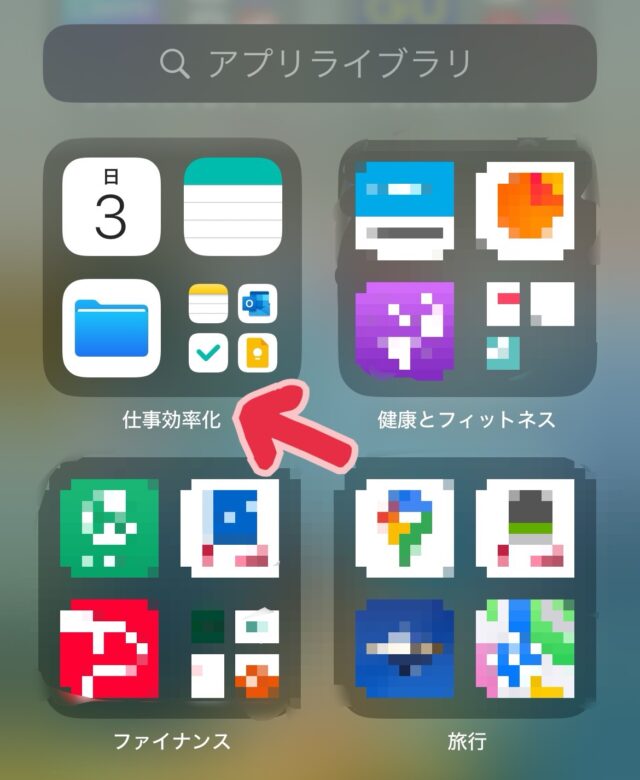
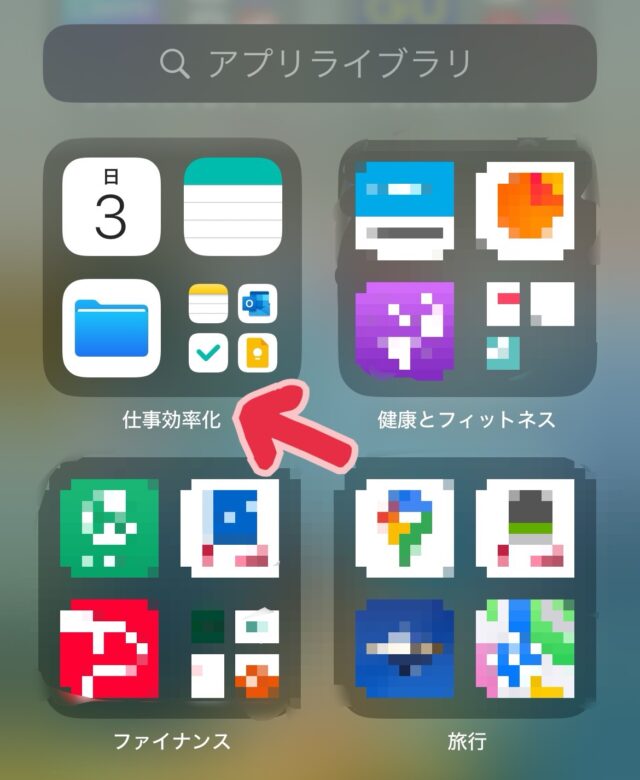
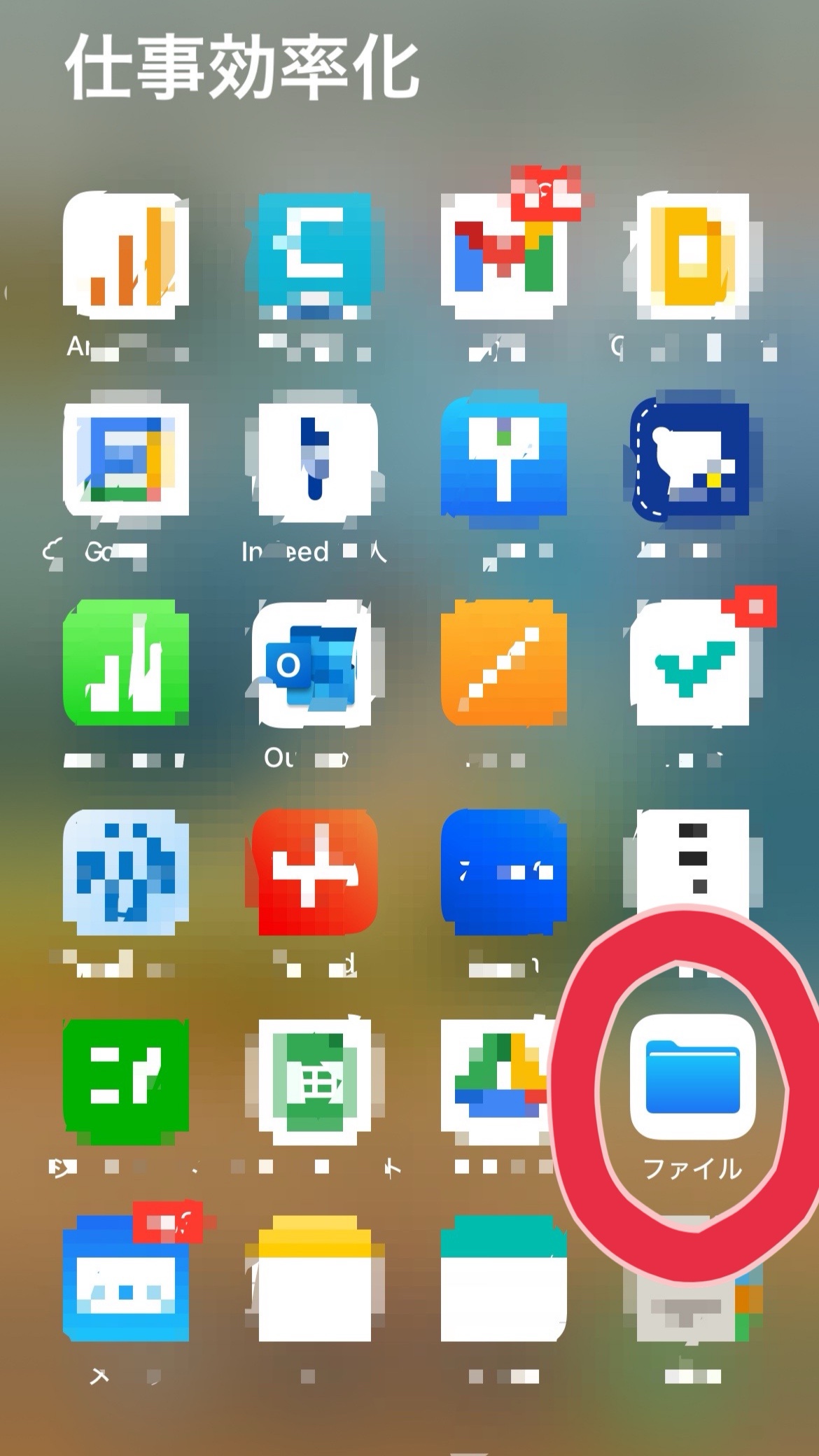
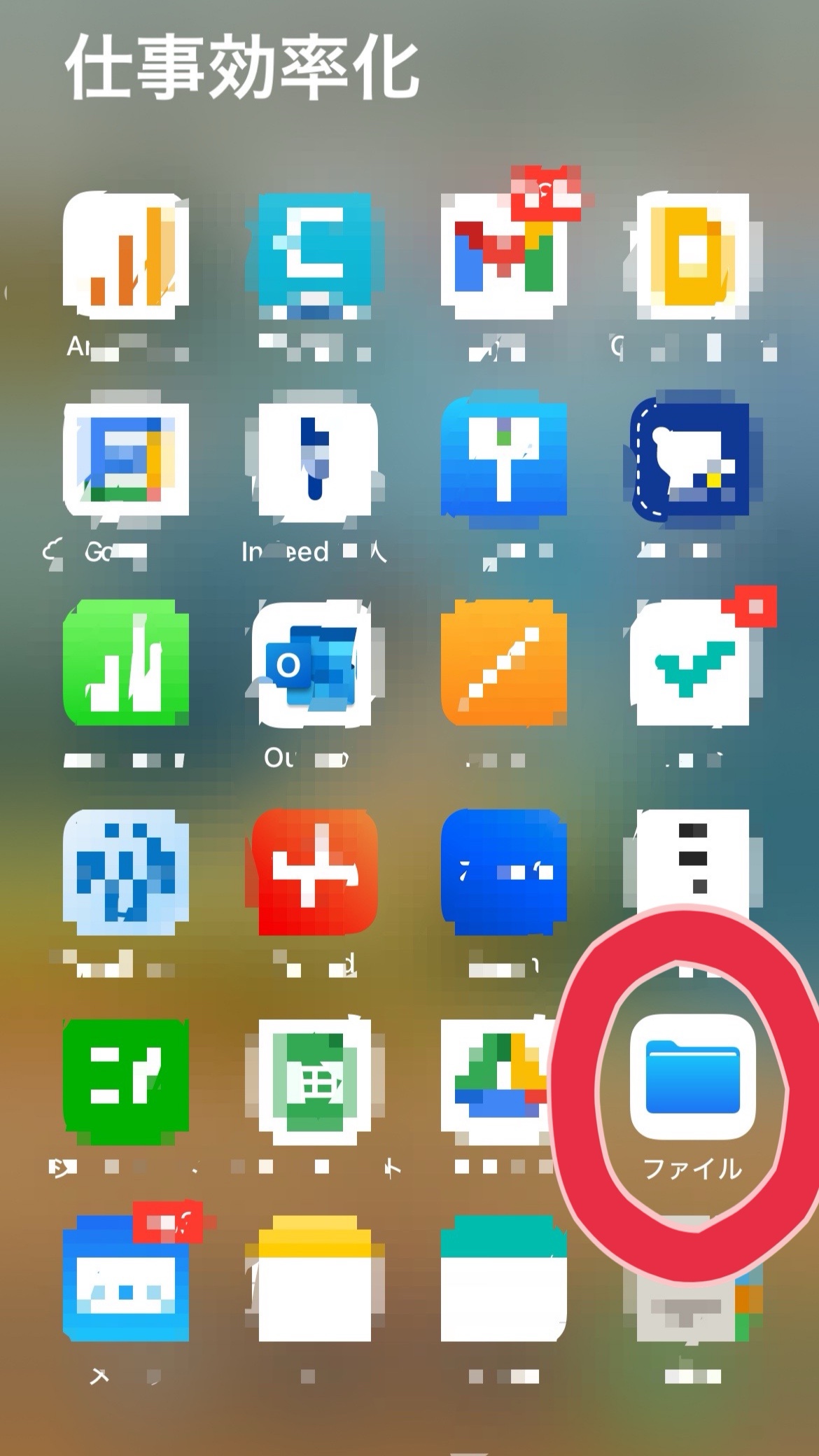



お持ちの機種によってちがう場合があります
3.Canvaアプリの場合



Canvaアプリで保存すると、写真フォルダに保存されます



Canvaはアプリがいちばん使いやすい!



Canvaのことをもっと知りたいならKindle Unlimited 無料体験でCanva本を読みまくるのがオススメ!
Kindle Unlimited30日無料体験をつかって読む
今すぐ読む



30日間タダで読みまくって解約すればいいにゃ!
Canvaデザインの保存とダウンロードのちがい(アプリのみ)
アプリには、共有ボタンの左に下矢印↓ボタンがあります。



これは『保存』ボタンで、ファイル内デザインがぜんぶ画像フォルダに保存されます
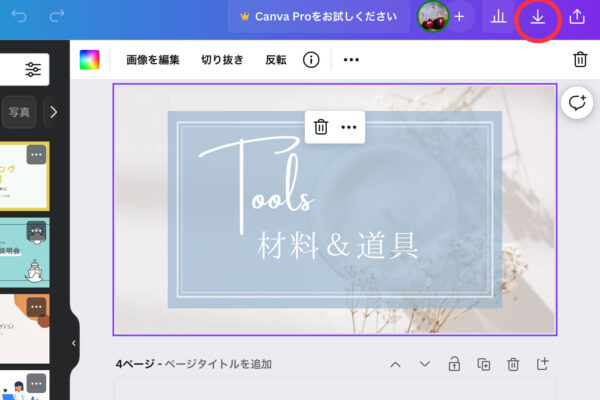
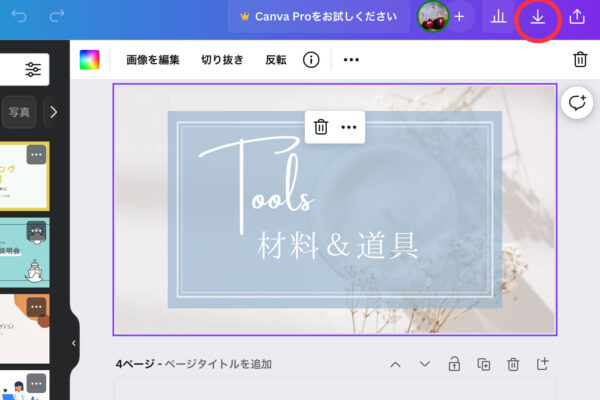
これは、タッチするとすぐに「画像として保存」のメッセージとともに保存が始まります。
保存したいデザインの選択などはなく、ファイル内の全ページを画像として保存したい人はここをタッチするだけでOKです。
保存先はカメラロールなど写真が保存されているフォルダです。
Canvaデザインファイルを開かずにダウンロードしたい



あの画像をもう一度ダウンロードしたい。そんなときはファイルを開かなくてもダウンロードできます
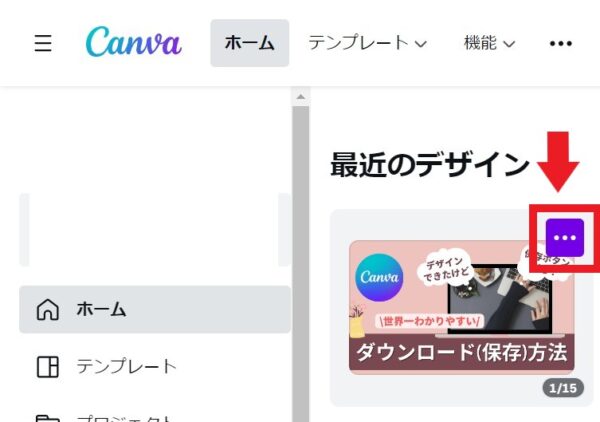
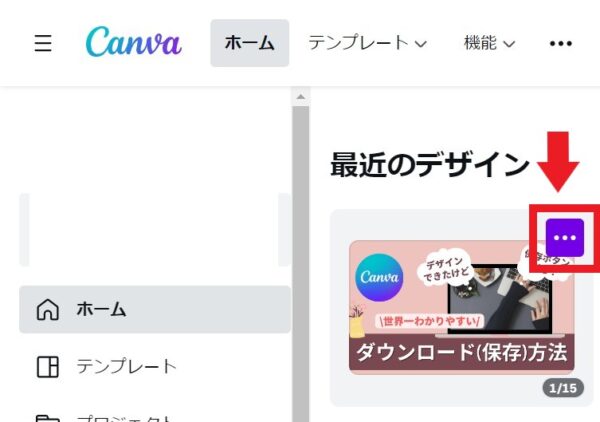
ホーム画面の『最近のデザイン』で、ファイル右上の3つの点をタッチすると『ダウンロード』があります。
あとは【①Canvaファイルの保存方法】と同じです。
zipファイルで保存されたあとに必要な作業(Web版のみ)
デザインを2ページ以上同時にダウンロードするとZIPファイルという形式で保存されます。



ZIPファイルは『展開』という作業が必要です
パソコンの場合
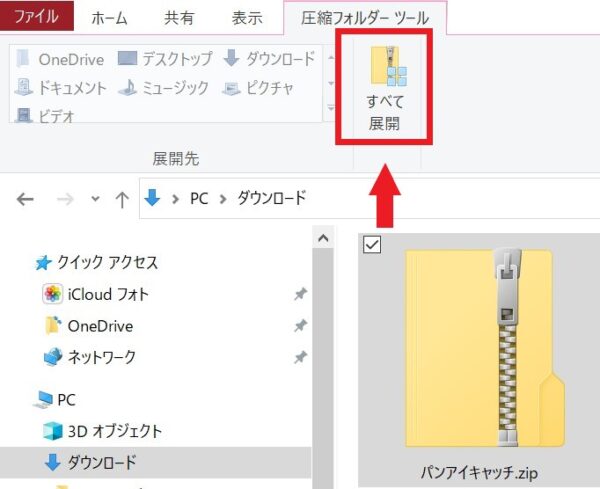
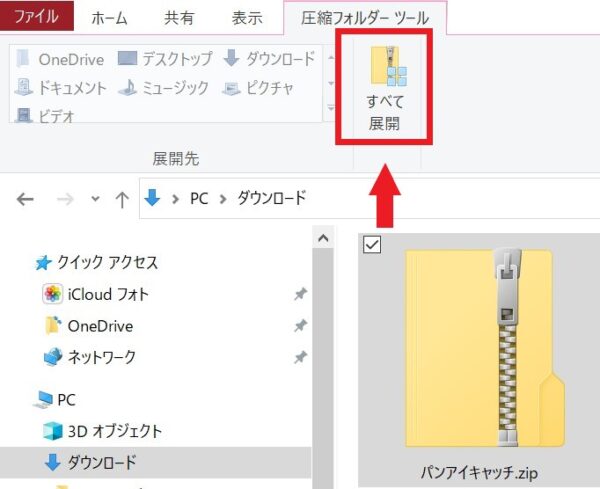
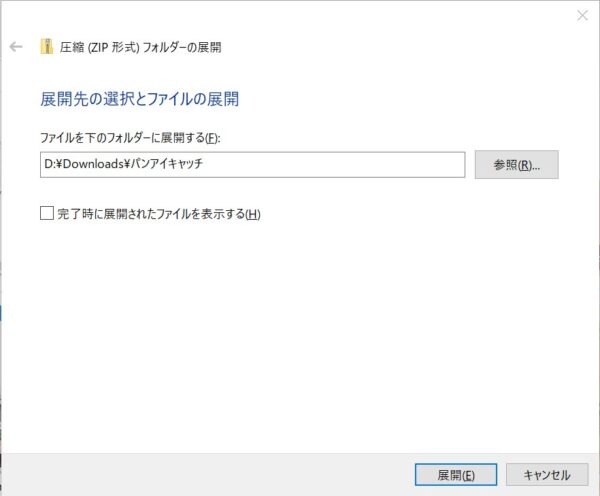
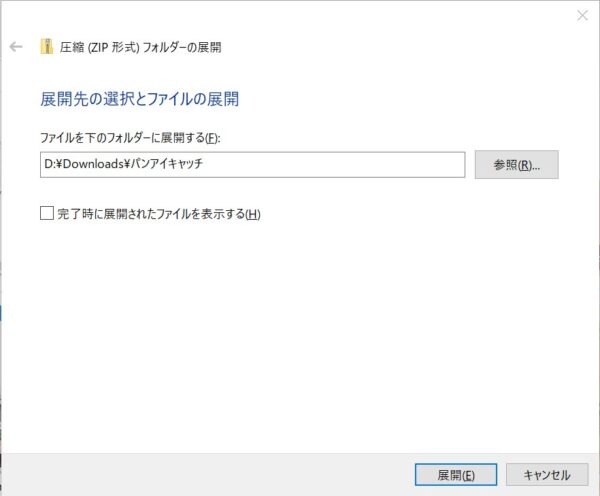
モバイルの場合
スマホやタブレットでZIPファイルができたときは、タッチすると展開ファイルが作成されて、そのファイルの中に展開されたファイルが入っています。
モバイルのWeb版では、展開を意識する必要はありません。
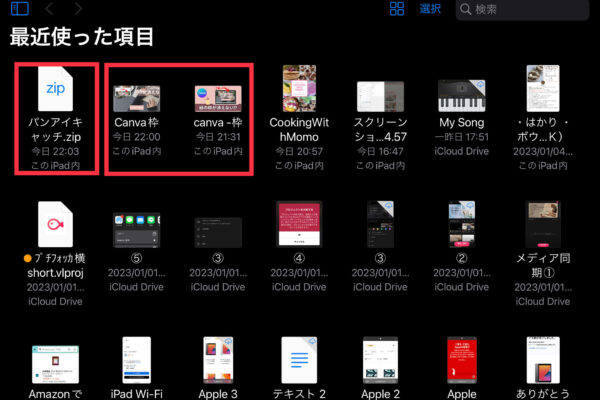
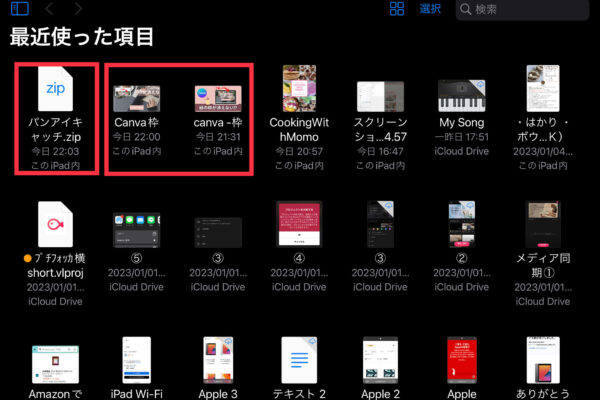
赤枠左:2枚同時に保存した場合
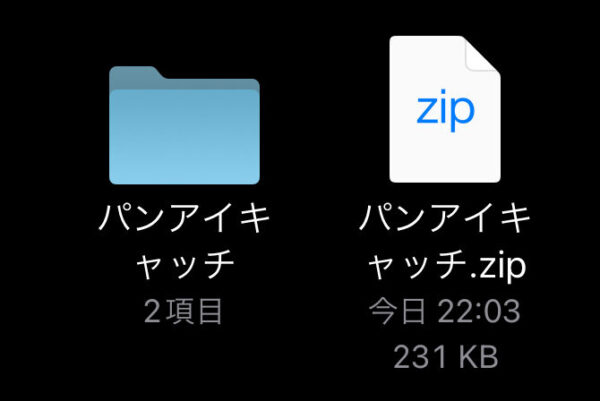
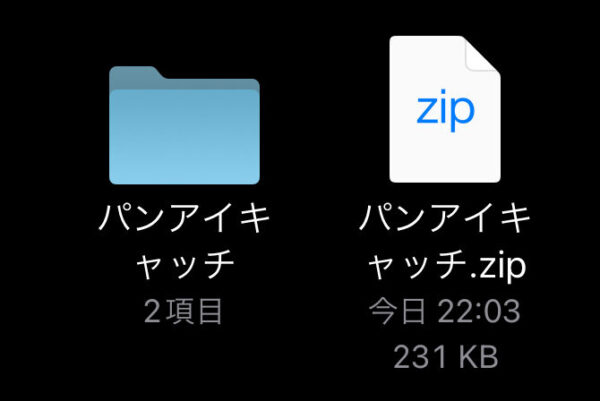
左の青いフォルダがあらわれた
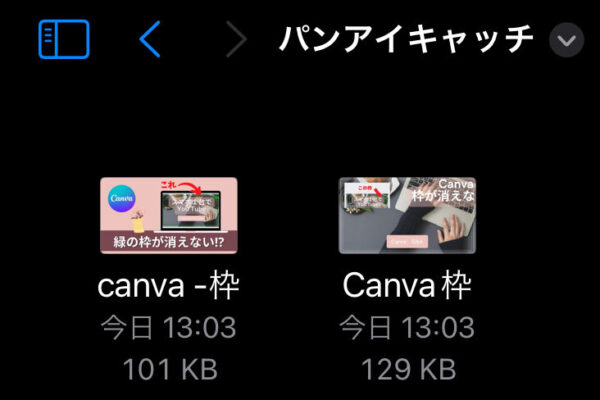
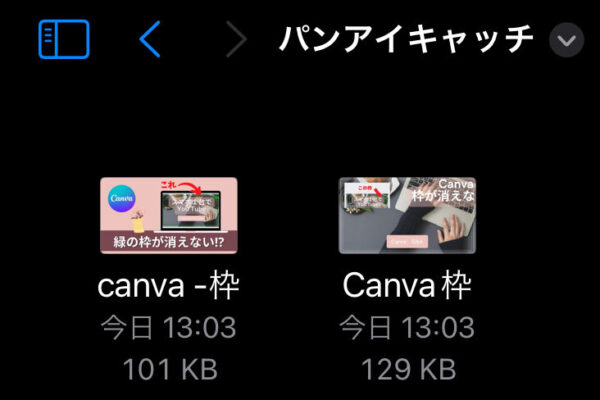



ZIPファイルに初めて出会った人はびっくりするよね!
Canvaアプリでは、zipや展開など意識する必要はありません。(アプリ最高!)
【まとめ】Canvaファイルやデザインのダウンロード(保存)時の疑問を解説
いかがでしたか?Canvaでファイルやデザインを保存するときのいろいろな疑問を解説しました。



ほかにも疑問があれば、Canvaのヘルプセンターへ
CanvaはブログやYou Tubeでは欠かせないアプリであるだけでなく、使いこなせば仕事として使うこともできます。
ぜひ使いこなしてあなたの世界を広げて『ENJOY LIFE』を手に入れてくださいね。









